Gerenciamento de grupo nos roteadores VPN RV320 e RV325 Series
Objetivo
O Gerenciamento de grupo é usado para dividir os usuários com base em seu trabalho, atividade e privilégio para acessar os recursos. Geralmente, você divide os usuários em vários grupos para permitir o acesso aos recursos com base em seus privilégios. O Gerenciamento de grupo é necessário, pois facilita o trabalho e também economiza tempo para você, pois você não precisa configurar cada usuário com os recursos necessários.
Este artigo explica como gerenciar o grupo no RV32x VPN Router Series.
Dispositivos aplicáveis
RV320 Roteador VPN WAN duplo
Roteador VPN WAN duplo RV325 Gigabit
Versão de software
•v1.1.0.09
Gerenciamento de grupo
Etapa 1. Faça login no Web Configuration Utility e escolha SSL VPN > Group Management. A página Gerenciamento de grupo é aberta:
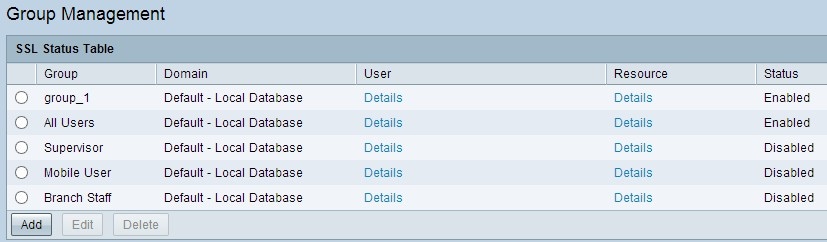
Adicionar um novo grupo de usuários
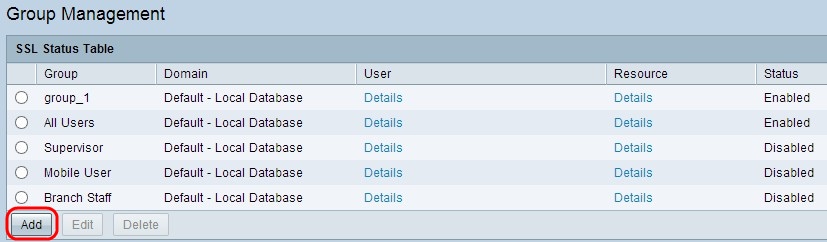
Etapa 1. Clique em Adicionar na Tabela de Status SSL para adicionar um novo grupo. A janela Gerenciamento de grupo é exibida.
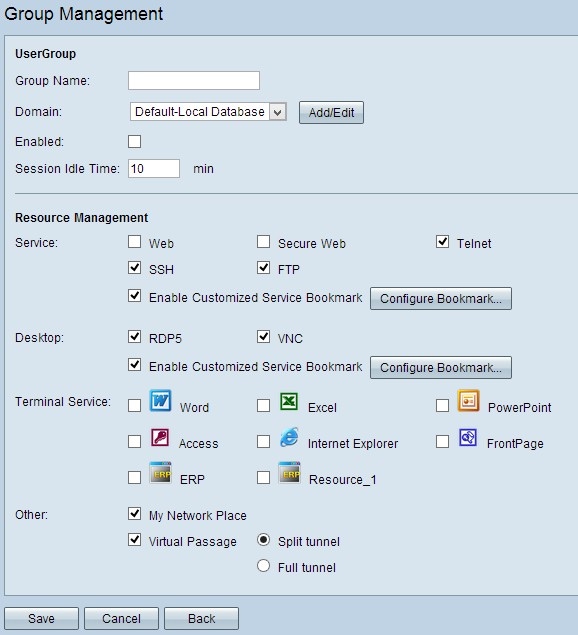
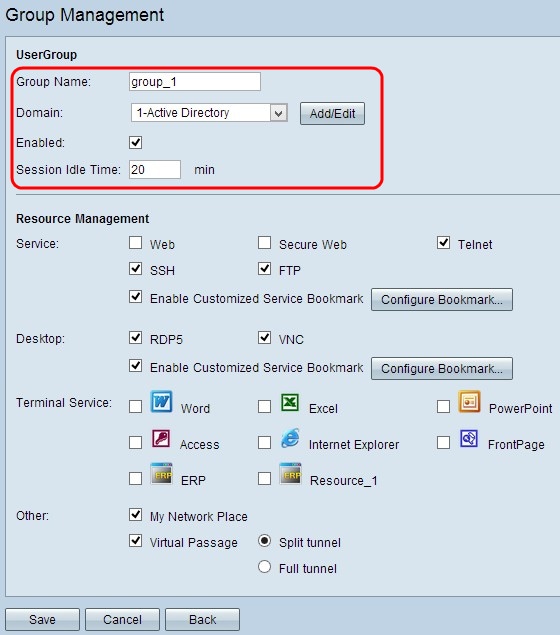
Etapa 2. Insira um novo nome para o grupo no campo Nome do grupo.
Etapa 3. Escolha o domínio apropriado ao qual o grupo pertence na lista suspensa Domínio. Para adicionar ou editar o banco de dados, clique em Adicionar/Editar. Este domínio é usado para determinar quais usuários são correspondidos com o grupo.
Note: Para saber mais sobre como adicionar ou editar o banco de dados local, consulte User and Domain Management Configuration on RV320 Router.
Etapa 4. Marque a caixa de seleção Habilitar para habilitar o novo grupo.
Etapa 5. No campo Tempo ocioso da sessão, insira o tempo, em minutos, antes que a sessão existente termine depois que a conexão se tornar ociosa.
Etapa 6. Clique em Save (Salvar) para salvar as configurações.
Adicionar recurso ao novo grupo de usuários
Adicionar um serviço para o grupo
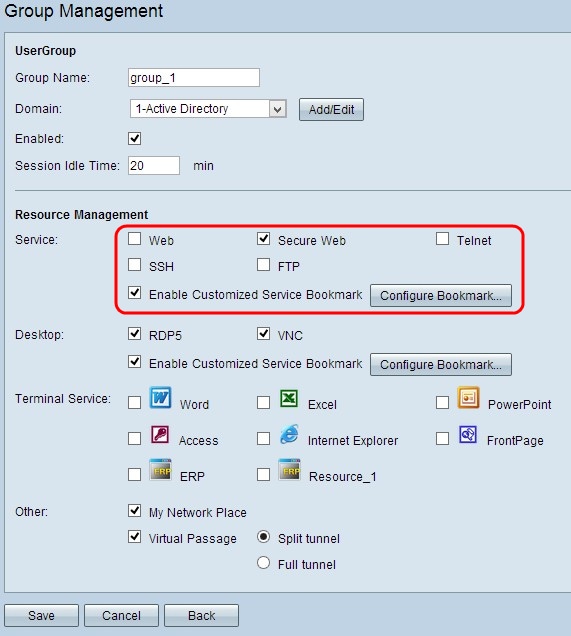
Etapa 1. Marque a caixa de seleção apropriada para permitir o serviço para o grupo.
Web — é um protocolo da camada de Aplicação que usa o protocolo HTTP para transferir o tráfego com segurança.
Web segura — é um protocolo da camada de Aplicação que usa o protocolo HTTPS (Hypertext Terminal Protocol Secure) para transferir o tráfego com segurança.
Telnet — É um protocolo da camada de rede que usa o Transmission Control Protocol (TCP) para transferir o tráfego com segurança.
SSH — É um protocolo da camada de rede que fornece criptografia de chave pública para autenticar o tráfego.
FTP — é um protocolo de transferência de arquivos que usa a arquitetura cliente-servidor para transferir arquivos com segurança.
Etapa 2. (Opcional) Para habilitar serviços personalizados marcados como favoritos, marque a caixa de seleção Habilitar marcador de serviço personalizado. Ele oferece flexibilidade aos usuários do grupo, pois eles não precisam memorizar o serviço.
Note: Para saber como configurar o marcador para os serviços, consulte a seção Configurar marcador para o serviço.
Etapa 3. Clique em Save (Salvar) para salvar as configurações.
Configurar marcador para o serviço
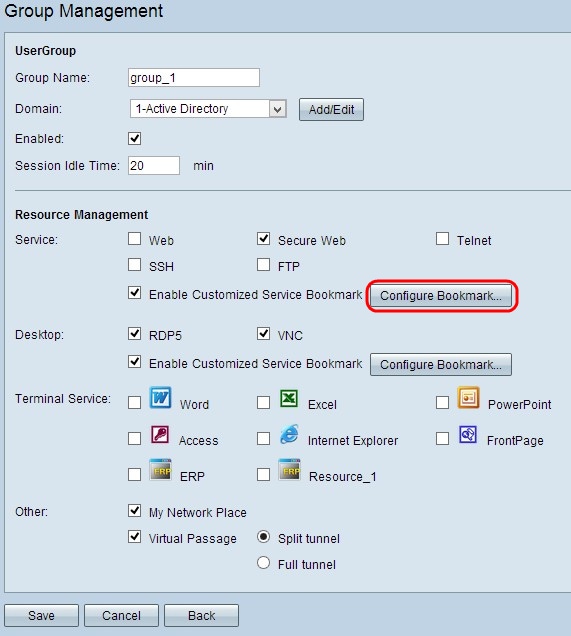
Etapa 1. Clique em Configurar marcador para indicar os serviços que deseja permitir ao grupo e o endereço IP ou o nome de domínio do serviço específico. A janela Service Table é exibida.
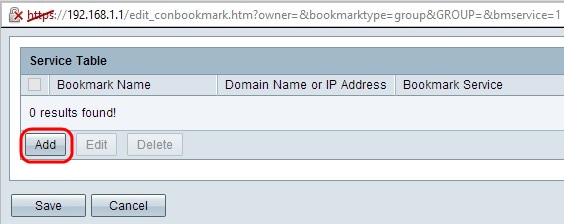
Etapa 2. Clique em Adicionar para adicionar o nome de domínio ou endereço IP e os serviços. Uma nova linha é adicionada.
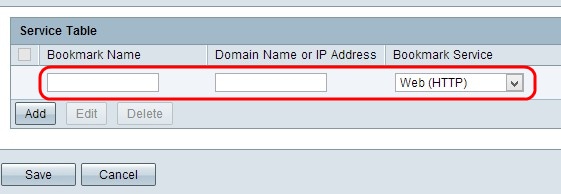
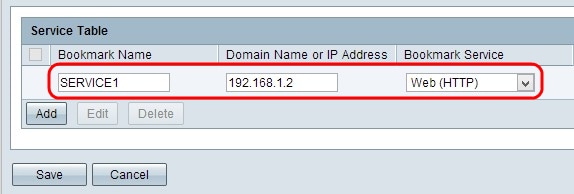
Etapa 3. Insira um nome para o marcador no campo Nome do marcador.
Etapa 4. Insira um endereço IP ou um nome de domínio para o serviço no campo Nome do domínio ou Endereço IP.
Etapa 5. Escolha o serviço apropriado na lista suspensa Serviço de favoritos.
Etapa 6. Clique em Save (Salvar) para salvar as configurações.
Adicionar um serviço de área de trabalho para o grupo
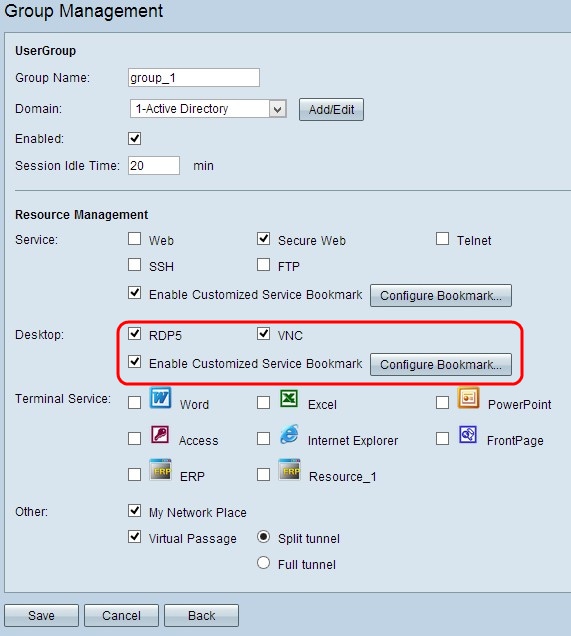
Etapa 1. Marque a caixa de seleção apropriada para permitir o serviço de área de trabalho para o grupo.
O RDP5 — Remote Desktop Protocol Client Enhancing (RDP5) é um novo recurso do RDP que é um protocolo proprietário seguro para estabelecer conexão remotamente com qualquer dispositivo para suportar mapeamento avançado de recursos e também para diagnosticar e resolver problemas do dispositivo remoto.
VNC — Virtual Network Computing (VNC) é um sistema de controle de desktop remoto independente de plataforma através do protocolo SDC. Você pode acessar o sistema remoto de qualquer lugar do mundo através do VNC.
Etapa 2. (Opcional) Para habilitar serviços personalizados marcados como favoritos, marque a caixa de seleção Habilitar marcador de serviço personalizado. Ele oferece flexibilidade para escolher o domínio para os usuários do grupo, já que os usuários não precisam memorizar o nome do domínio ou o endereço IP e também o tamanho da tela.
Note: Para saber como configurar o marcador para os serviços, consulte a seção Configurar marcador para o serviço de desktop.
Etapa 3. Clique em Save (Salvar) para salvar as configurações.
Configurar marcador para o serviço de desktop
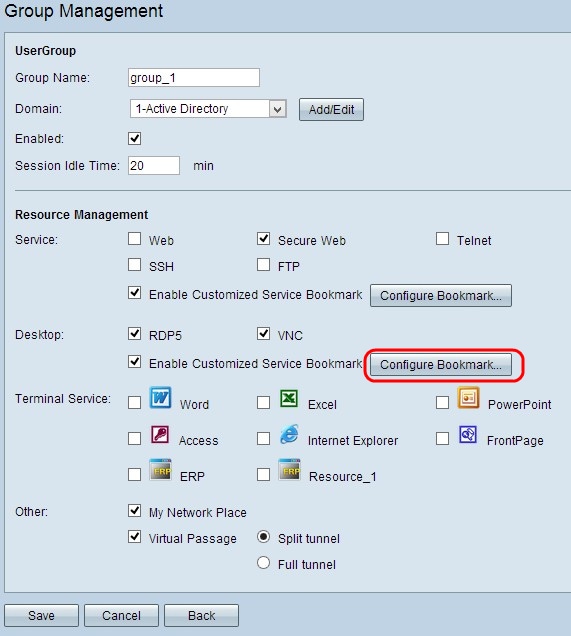
Etapa 1. Clique em Configurar marcador para marcar como favoritos os serviços, o tamanho da tela e seu nome de domínio ou endereço IP que você deseja permitir ao grupo. A janela Minha tabela de área de trabalho é aberta:
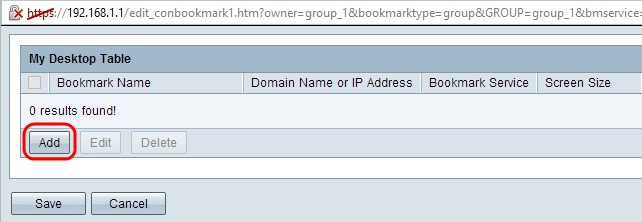
Etapa 2. Clique em Adicionar para adicionar o nome de domínio ou o endereço IP, os serviços e o tamanho da tela. Uma nova linha adiciona:
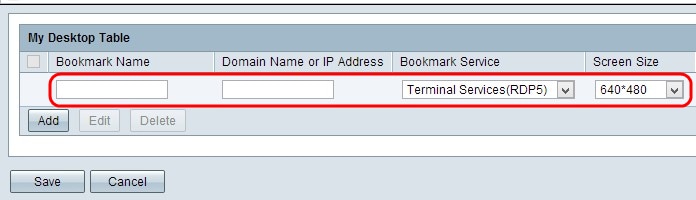
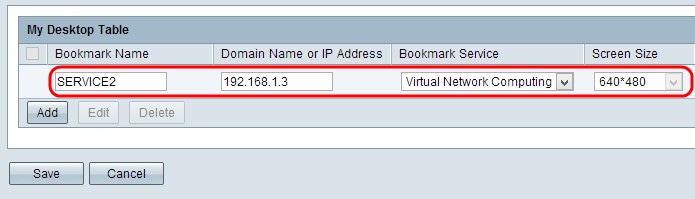
Etapa 3. Insira um nome para o marcador no campo Nome do marcador.
Etapa 4. Insira um endereço IP ou um nome de domínio para o serviço no campo Nome do domínio ou Endereço IP.
Etapa 5. Escolha o serviço apropriado na lista suspensa Serviço de favoritos.
Etapa 6. Escolha o tamanho de tela apropriado na lista suspensa Tamanho da tela para o serviço.
Passo 7. Clique em Save (Salvar) para salvar as configurações.
Adicionar um serviço de terminal para o grupo
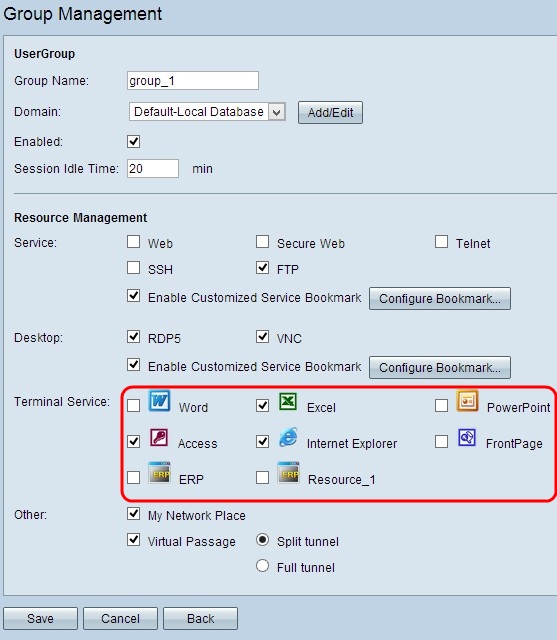
Etapa 1. Marque a caixa de seleção apropriada para permitir o serviço de terminal para o grupo.
Etapa 2. Clique em Save (Salvar) para salvar as configurações.
Adicionar outro serviço para o grupo
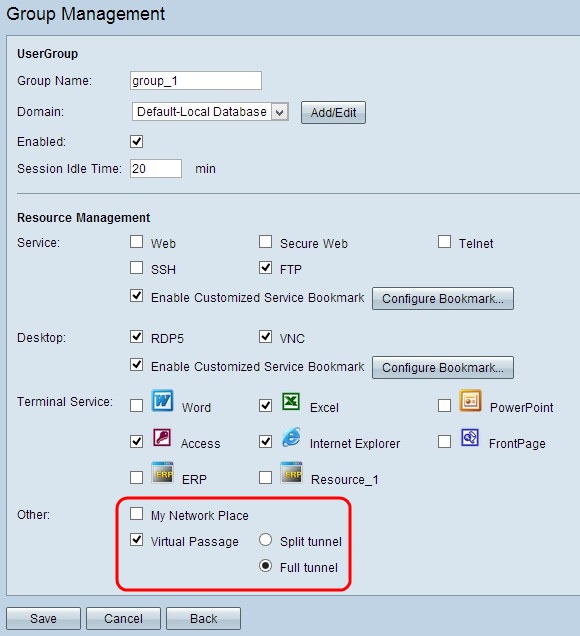
Etapa 1. Marque a caixa de seleção apropriada para permitir o outro serviço para o grupo.
My Network Place — Ele representa usar o Network Place
Passagem virtual — é usado para se conectar de forma transparente à VPN SSL. Se você quiser transferir metade dos seus dados através de um túnel VPN e metade dos seus dados através de um túnel VPN diferente, clique no botão de opção Dividir VPN. Para transferir todo o tráfego por um túnel, clique em Túnel completo.
Etapa 2. Clique em Save (Salvar) para salvar as configurações.
Editar um grupo de usuários existente
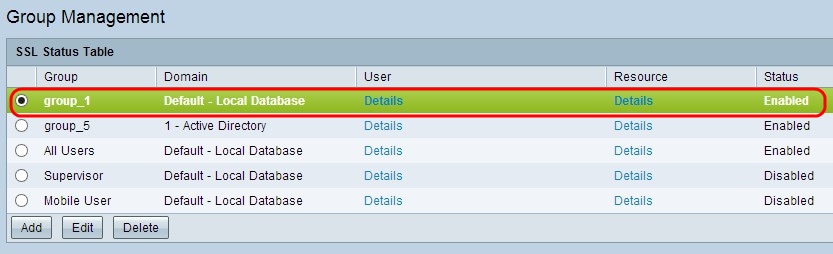
Etapa 1. Clique no botão de opção específico para escolher o grupo que deseja editar na Tabela de status SSL.
Etapa 2. Clique em Editar para editar. A página Gerenciamento de grupo é aberta:
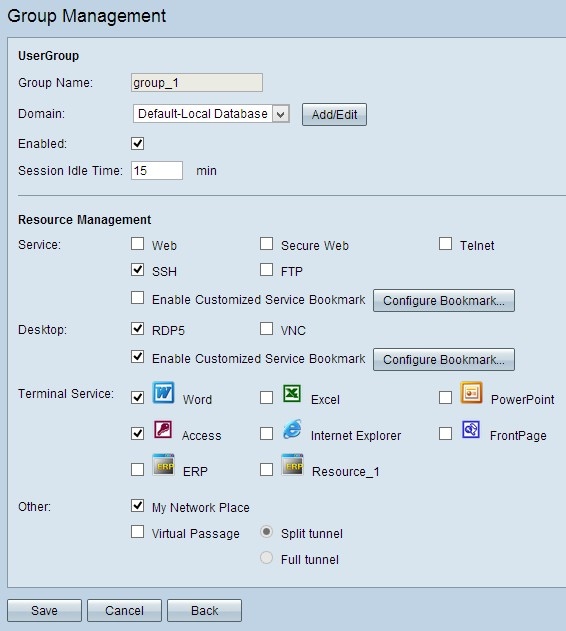
Etapa 3. Edite as informações necessárias. Siga as etapas anteriores para editar o grupo.
Etapa 4. Clique em Save (Salvar) para salvar as configurações.
Excluir um grupo de usuários existente
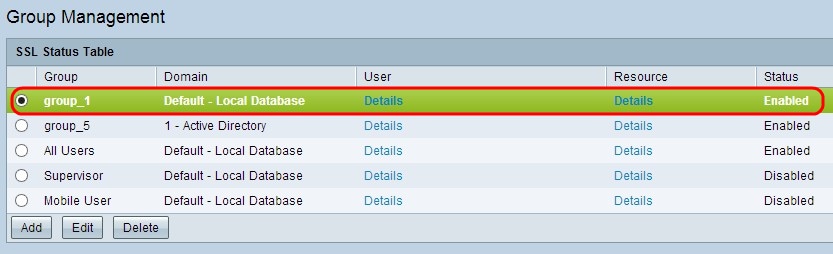
Etapa 1. Clique no botão de opção específico para escolher o grupo que deseja excluir da Tabela de status SSL.
Etapa 2. Clique em Excluir para excluir.
 Feedback
Feedback